无法重装系统怎么办?我们在使用电脑的时候,遇到一些棘手的系统故障问题,会想要重装系统进行解决,但是如果出现系统无法重装或者重装系统失败的的情况,该怎么办呢?下面小编和大家说说解决电脑不能重装系统方法。
工具/原料:
系统版本:windows10系统
品牌型号:华硕VivoBook14
软件版本:小白一键重装
解决电脑不能重装系统方法:
1、打开电脑进入到bios当中,点击【Security】,选择下方的【Secure Boot】将其修改为【Disabled】。

2、接着点击【boot】,找到【boot hode】,将其修改为【uefi】模式。

3、在【Configuration】当中,点击【SATA Controller Mode】修改为【ahci】模式。
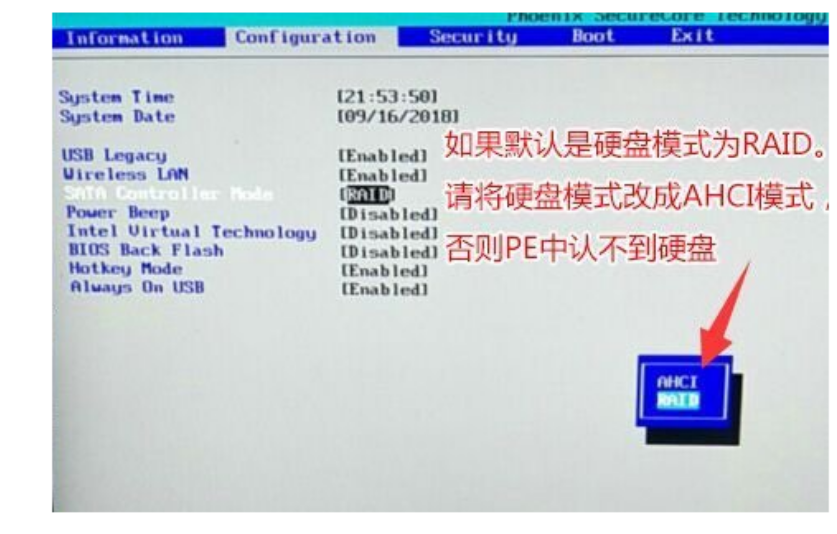
4、把制作完成的u盘启动盘插入电脑当中,在开机时按启动热键进入设置。
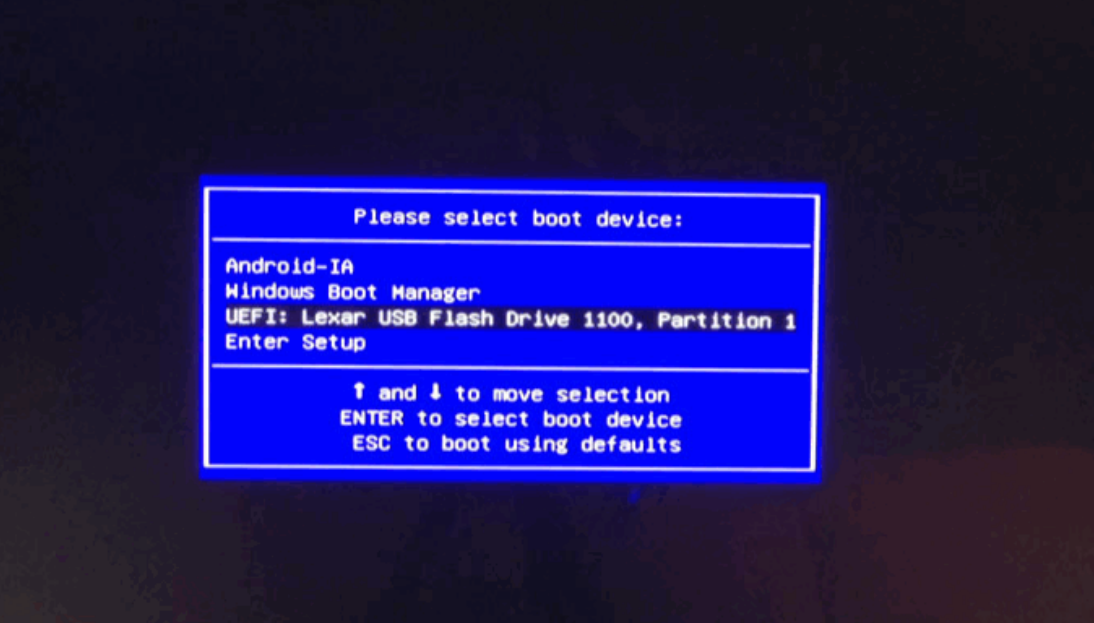
5、我们打开分区工具,点击上方的【硬盘】,选择【转换分区表类型为mbr格式】,进行快速分区操作。
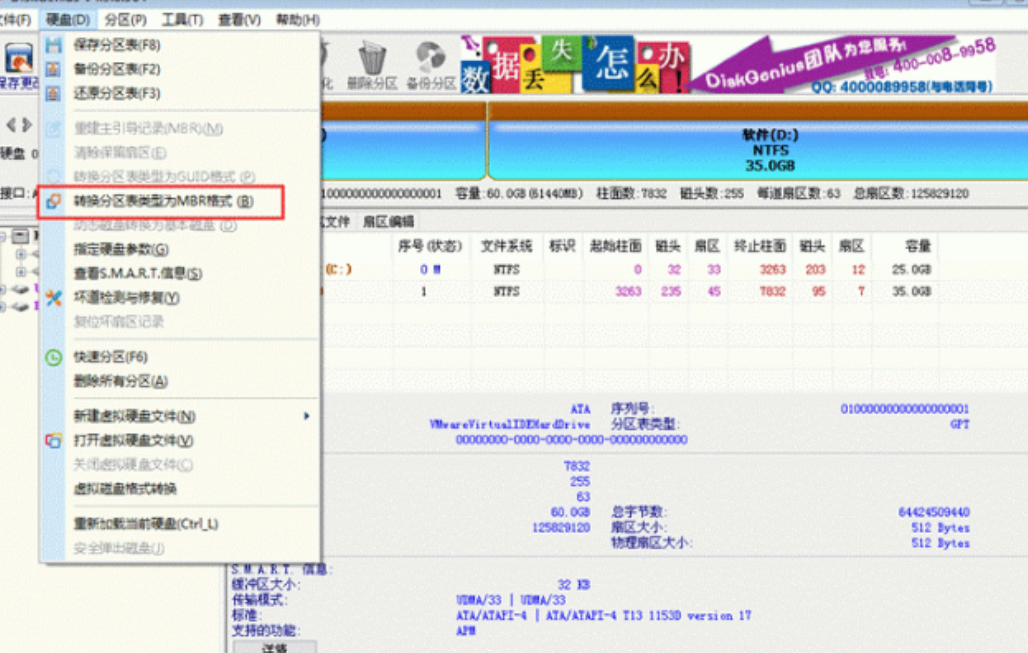
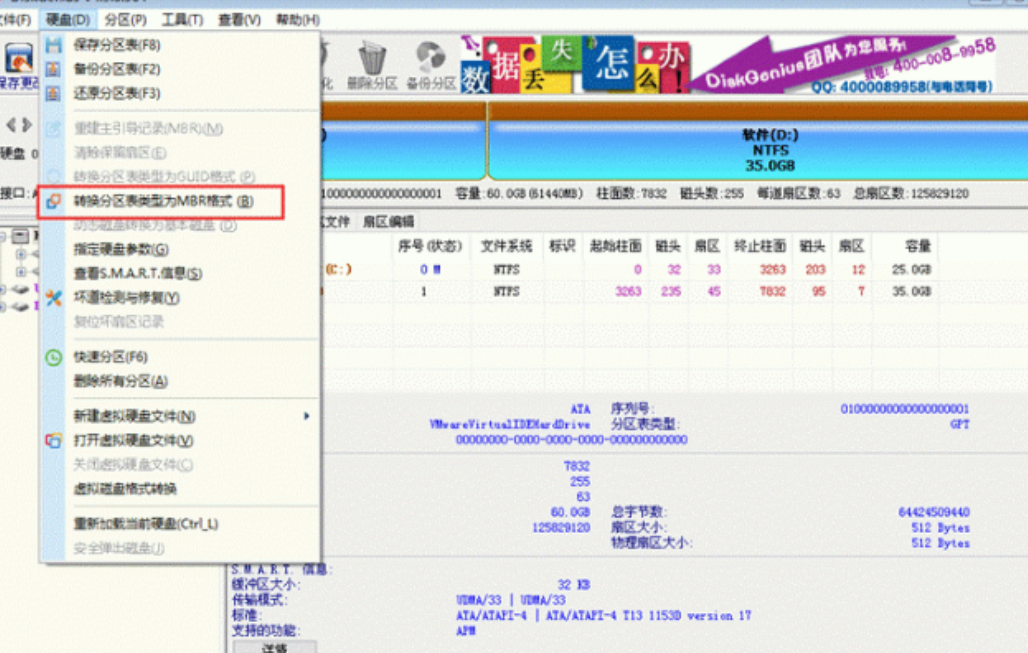
6、然后打开装机工具等待安装即可。

总结:
1、打开电脑进入到bios当中,点击【Security】,选择下方的【Secure Boot】将其修改为【Disabled】。
2、把制作完成的u盘启动盘插入电脑当中,在开机时按启动热键进入设置。